Este posibil să dezactivați touchpad-ul de pe un laptop? Cum să dezactivezi touchpad-ul pe diferite laptopuri
Cum să dezactivezi touchpad-ul Laptop Asus
În mod ciudat, majoritatea utilizatorilor de laptopuri Asus sunt interesați de capacitatea de a dezactiva touchpad-ul. Acest lucru se datorează unor caracteristici de tastare, de exemplu. O atingere incomodă poate duce la modificări nedorite ale documentului.
Dezactivați touchpad-ul folosind tastele rapide
Nu contează ce Windows aveți dacă doriți să utilizați taste rapide pentru a dezactiva touchpad-ul. De obicei sunt la fel pentru toată lumea Modele Asus. Găsiți butonul „Fn” de pe tastatură și apăsați-l în același timp cu „F9”. Acest lucru ar trebui să vă ajute să dezactivați touchpad.
Dacă aceste taste nu funcționează, atunci încercați să tastați „Fn + F7” (și în același timp).
Dezactivați touchpad-ul utilizând instrumentele de sistem
Dacă nu doriți să utilizați tastele sau metoda de mai sus nu a funcționat din cauza inoperabilității chei separate, apoi puteți încerca să modificați setările driverului mouse-ului prin Synaptics. Pentru a face acest lucru, accesați meniul Start → Panou de control și accesați Vizualizare. În ea trebuie să puneți „Icoane”, pentru mai multe lucru confortabil, apoi găsiți comanda rapidă numită „Mouse”. Odată ce îl deschideți, accesați proprietățile mouse-ului și fila „Synaptics”. Aici trebuie să evidențiați dispozitivul necesarși faceți clic pe „Dezactivați (D)”.

Dacă niciuna dintre metodele descrise nu a ajutat, atunci cel mai probabil dispozitivul dvs. este defect. Va trebui să apelați la specialiștii în repararea laptopurilor Asus pentru ajutor.
Dezactivarea touchpad-ului prin BIOS
Dacă nu aveți nevoie de touchpad-ul de pe laptop o perioadă lungă de timp, îl puteți dezactiva prin setări meniul BIOS Windows. Pentru a face acest lucru, opriți laptopul Asus și porniți-l din nou. Când îl încărcați, apăsați tasta Dell în mod repetat pentru a lansa acest meniu. Apoi, utilizați tasta F2 pentru a merge la secțiunea de care aveți nevoie și în elementul Dispozitiv de orientare, selectați Dezactivat.
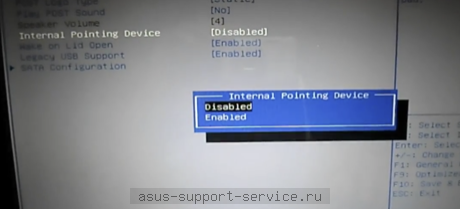
Dacă trebuie să activați dispozitivul touchpad, trebuie să selectați Activat corespunzător.
Metodă radicală de dezactivare a touchpad-ului
Dacă doriți să scăpați definitiv de touchpad-ul de pe laptop, puteți deconecta cablul de la touchpad. Doar scoate-l panoul de sus laptop și ia măsuri. Cu toate acestea, trebuie să înțelegeți că acțiunea dvs. este ireversibilă și nu veți putea restabili rapid senzorul. De asemenea, nu trebuie să deconectați cablul dacă nu înțelegeți structura interna computer sau nu sunt sigur puterea proprie. Amintiți-vă că acestea sunt măsuri extreme, dar pot fi folosite dacă este necesar.
De obicei, este suficient ca utilizatorii dispozitivului să oprească temporar senzorul, astfel încât să nu existe interferențe în timpul funcționării. Desigur, de îndată ce este nevoie din nou de funcția touchpad, trebuie doar să intrați din nou în setări folosind aceeași schemă și să le schimbați.
Poate fi personalizat oprire automată touchpad la conectarea unui mouse, de ex. dispozitivul în care acest moment nu este necesar.
Pentru a o dezactiva, trebuie să găsiți secțiunea „Mouse” în panoul de control și în coloana „parametri” schimbați poziția comutatorului la „Dezactivare”.
Aproape toate laptopurile au cheie specială, conceput pentru a dezactiva touchpad-ul, care arată ca o mână cu un touchpad sau un touchpad tăiat. În cazul unui laptop Asus, aceasta este ultima opțiune (aflată pe tasta funcțională F9). Pentru a-l dezactiva, trebuie să utilizați combinația Fn+F9.
Pe un laptop ASUS prin utilitar
Există mai multe moduri de a dezactiva touchpad-ul pe un laptop ASUS:
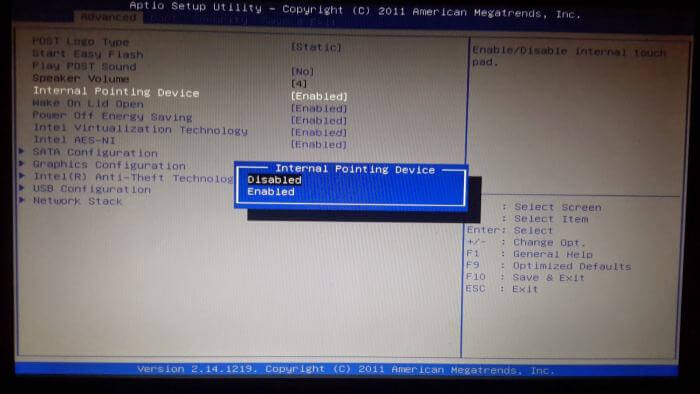
În configurația computerului, puteți configura independent butoanele pentru a opri touchpad-ul, de exemplu. descrieți caracteristicile de operare ale panoului tactil. Pentru cei care au decis să nu folosească deloc touchpad-ul, există destule metoda radicala– deconectați cablul de la touchpad, care se află sub capacul frontal al panoului Asus.
Touchpad-ul poate fi dezactivat complet, temporar, până la următoarea lansare, în timp ce tastați, sau puteți seta alte condiții restrictive. Ce metodă de a acorda preferință depinde numai de preferințele personale și de caracteristicile de lucru pe un laptop.
Avantaje și dezavantaje ale unui touchpad pe un laptop
 Când lucrați cu un laptop, confortul deosebit este garantat de touchpad - un loc sensibil la atingeri și presiuni.
Când lucrați cu un laptop, confortul deosebit este garantat de touchpad - un loc sensibil la atingeri și presiuni.
Avantajul incontestabil al touchpad-ului este că este încorporat în laptopul însuși.
Pe lângă aceasta, nu are nevoie de un fir sau de un modul radio pentru a porni. Și nu necesită baterie, cum ar fi șoarecii cu comunicație radio. În acest fel, touchpad-ul este întotdeauna la îndemână.
Dar în acest plus Minusul este de asemenea ascuns. Touchpad-ul este de obicei situat în fața tastaturii. Ca urmare, este ușor să fii prins în timpul funcționării.
Este bine dacă cursorul doar se mișcă pe ecran, dar dacă laptopul consideră că o atingere accidentală a touchpad-ului este o apăsare, atunci totul poate fi mai rău.
➤ Nou: nu știi când a plecat pentru altcineva - te vom ajuta să depășești cu ușurință depresia. Uite opțiuni bune in permanenta.
Amplasarea zonei sensibile este considerată un punct foarte important.
Cea mai bună poziție este atunci când jumătate din touchpad se află pe o parte a butonului „B” și între butoanele „G” și „H” în aspectul britanic (pentru aspectul rusesc, acestea sunt „I”, „P” și „ butoanele P”).
De ce această stare va deveni optimă? Pentru că având în vedere asta touch screen Touchpad-ul este situat în centru, între mâinile aflate pe tastatură.
În consecință, riscul de presare accidentală este redus. Dacă vă deplasați spre o anumită margine, o mână va cădea pe ea în fiecare zi.
Un alt plus este dimensiunea necesară a touchpad-ului. Dimensiunea sa depinde direct de dimensiunea laptopului.
În condiții perfecte, poate fi găsit la atingere, fără a mai fi nevoie să vă luați ochii de la ecran.
Pe un număr de modele, butoanele de pe touchpad nu contează ca nivel fizic spart. În schimb, laptopul are un bloc solid ale cărui margini sunt tratate ca butoane de sine stătătoare.
Acest lucru pare să fie confortabil: există mai puține crăpături în care se pot acumula praf și resturi mici. Dar, în realitate, există și partea din spate design similar.
S-a stabilit că intuitiv există dorința de a apăsa nu pe marginea blocului, ci de a folosi partea centrală. În același timp, jumătate din blocul solid pur și simplu nu este sensibil la presiune.
Un alt dezavantaj sistem similar Se consideră imposibil, printr-o atingere rapidă, să se determine ce buton va fi apăsat.
Instalarea driverului pentru touchpad
 Un driver de touchpad ca TouchPad Synaptics driver, vă permite să schimbați tot felul de opțiuni de touchpad (reacție la un singur sau apasare dubla, precum și sensibilitatea, reacția la mișcarea degetelor - orizontală, defilare verticală si altii).
Un driver de touchpad ca TouchPad Synaptics driver, vă permite să schimbați tot felul de opțiuni de touchpad (reacție la un singur sau apasare dubla, precum și sensibilitatea, reacția la mișcarea degetelor - orizontală, defilare verticală si altii).
Pentru a instala driverul, trebuie să rulați o comandă în consolă, cum ar fi „sudo apt-get install xserver-xorg-input-synaptics”.
➤ Secrete: Mod unicși să nu o mai vezi niciodată în casa ta. Dacă vorbești constant, îți vei asigura o relație lungă și fericită pentru tine și ea.
Alte moduri de deconectare
 Majoritatea laptopurilor au butoane speciale pe tastatură pentru a dezactiva touchpad-ul.
Majoritatea laptopurilor au butoane speciale pe tastatură pentru a dezactiva touchpad-ul.
Pentru a dezactiva touchpad-ul de pe Asus, va trebui să apăsați butonul Fn și butonul cu pictograma touchpad pornit și oprit pentru a opri touchpad-ul.
Dacă nu știți cum să dezactivați touchpad-ul pe un laptop HP, atunci utilizați programul Synaptics și setul corespunzător de drivere pentru acesta.
În acest caz, puteți seta touchpad-ul să se oprească automat de fiecare dată când porniți mouse-ul prin USB. Pentru a face acest lucru aveți nevoie de:
- accesați panoul de control, asigurați-vă că în elementul „Vizualizare” opțiunea este „Icoane” și nu „Categorii”, deschideți „Mouse”;
- deschideți „Setări dispozitiv”, pictograma Synaptics;
- dezactivați touchpad-ul în opțiunile Synaptics.

Pe fila desemnată puteți configura touchpad-ul și, de asemenea, să alegeți dintre:
- dezactivați touchpad-ul de pe un laptop asus făcând clic pe butonul necesar din lista de dispozitive;
- bifați caseta „Opriți dispozitivul când porniți dispozitivul indicator extern la port USB" (V în acest caz,, touchpad-ul se va opri când conectați mouse-ul la laptop).
Programe pentru a dezactiva touchpad-ul
 Există o serie de programe și utilitare pentru limitarea energiei panoului tactil sau pentru oprirea acestuia.
Există o serie de programe și utilitare pentru limitarea energiei panoului tactil sau pentru oprirea acestuia.
Deci, de exemplu, proprietarii unui panou tactil Synaptics ar trebui să consulte programul Synaptics Pointing Device Driver.
Cu suportul său, este posibil să îl dezactivați complet sau până la următoarea pornire a sistemului.
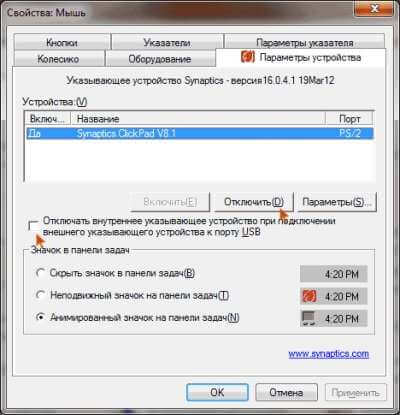
În afară de asta, asta software vă permite să personalizați caracteristicile individuale sau să eliminați comportamentul inexact al touchpad-ului (de exemplu, modificați sensibilitatea acestuia, anulați răspunsul la atingerea palmei).
➤ Acest lucru este grozav: am găsit cel mai eficient și rapid. Uite calea ușoarăși mergi spre fericirea ta.
În plus, există un mic utilitar - Touchfreeze, care vă permite să înghețați panoul tactil pentru o perioadă. 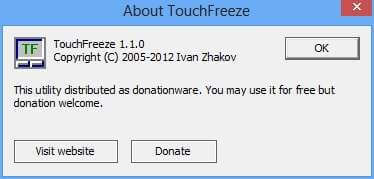
Din păcate, utilitarul furnizat nu va putea dezactiva touchpad-ul pe Windows 7.
Puteți specifica anumite caracteristici de comportament în configurația existentă a computerului (de exemplu, alocați butoane de pornire/oprire pentru touchpad, opriți-l mecanic când introduceți un cuvânt etc.).
Apropo, există momente când, pentru a corecta funcționarea panoului tactil, trebuie să găsiți și să introduceți drivere auxiliare pentru dispozitiv.
Touchpad-ul unui laptop este un dispozitiv foarte util. Într-un fel sau altul, înlocuiește complet mouse-ul: oferă control complet al cursorului. Cu toate acestea, atunci când chiar acest mouse este conectat la laptop, nu este nevoie de el. Și aici mulți utilizatori pun o întrebare foarte rezonabilă: cum să dezactivați acest touchpad pe un laptop. Dacă și tu ești îngrijorat de acest „semn de întrebare”, citește acest articol. Se discută răspunsuri detaliate - metode de dezactivare (universale și pentru modele specifice).
În multe laptop-uri de la diferiți producători folosește un touchpad numit Synaptics cu suport softwareîn sistem (driver). Dacă laptopul dvs. are același dispozitiv, vă puteți deconecta în Windows după cum urmează:
1. Faceți clic pe Start.
2. Accesați Panoul de control.
3. În opțiunea „Vizualizare”, setați „Icoane mari”.
4. Faceți clic pe pictograma „Mouse”.
5. Pentru a dezactiva senzorul, în fereastra de proprietăți, accesați fila „Opțiuni dispozitiv”, apoi faceți clic pe butonul „Dezactivare”.
Notă. În același panou, puteți activa opțiunea „Dezactivați... la conectare... dispozitiv extern...” astfel încât touchpad-ul să fie dezactivat automat atunci când un mouse este conectat printr-un port USB.

Metoda numărul 2: dezactivarea în Manager
1. Apăsați împreună „Win + Pause/Break”. În fereastra care se deschide, faceți clic pe „Manager...”.

Sau apăsați „Win + R” și rulați în linia „Run”. componenta sistemului devmgmt.msc.
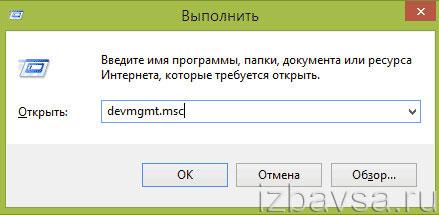
2. În lista de dispozitive, faceți clic pentru a deschide secțiunea „Șoareci și... dispozitive de indicare”.
Notă. Modulul senzor poate fi plasat și în secțiunea „Dispozitive HID”.
3. Faceți clic Click dreapta Sinoptice.
4. În lista contextuală de comenzi, faceți clic pe „Dezactivare”. (De asemenea, puteți activa touchpad-ul folosind aceeași metodă.)
Soluții specifice modelului
Asus (Asus)
Pentru a dezactiva touchpad-ul de pe un laptop Asus, în rând tastele funcționale"F..." ( rândul de sus tastatură) căutați pictograma „tactilă tăiată”. Apăsați-l în timp ce țineți apăsată tasta Fn. De regulă, laptopurile de la acest producător folosesc combinațiile „Fn + F9” sau „Fn + F7”.
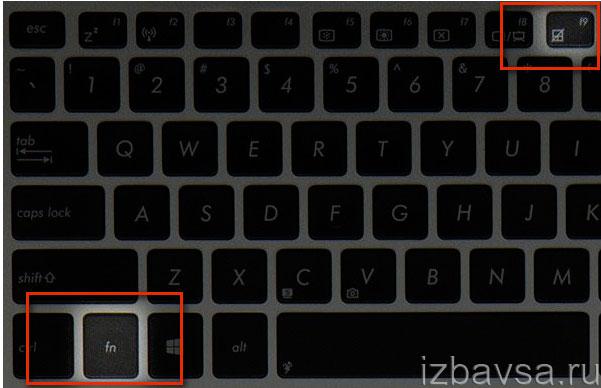
HP
Laptopurile HP nu au o cheie specială pentru a opri senzorul. La modelele de marcă noi se efectuează dezactivarea apasare dubla(făcând clic) în colțul din stânga sus al touchpad-ului sau ținând degetul pe această zonă timp de aproximativ 5 secunde.

În seria HP Pavilion, trebuie să utilizați Metoda nr. 1, descrisă la începutul articolului.
Lenovo (Lenovo)
ÎN laptopuri Lenovo Dezactivarea se poate face folosind combinațiile de taste „Fn + F5”, „Fn + F8”.
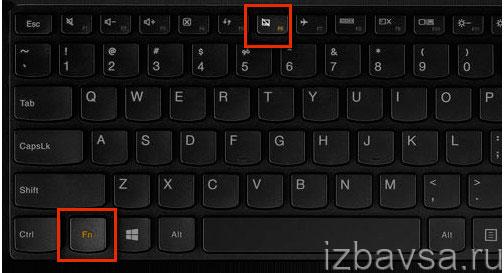
Acer
Modelele Acer folosesc combinația fierbinte „Fn + F7”.

Sony Vaio
Pe laptop Sony Vaio, dacă este instalat șoferi oficiali, setarea și dezactivarea touchpad-ului se face în panoul Vaio Centrul de Control. Apare în secțiunea Panou de control, tastatură și mouse.

Dar puteți folosi suplimentar combinația „Fn + F1”.
Samsung și Toshiba
Laptopurile acestor companii folosesc combinația „Fn + F5”.
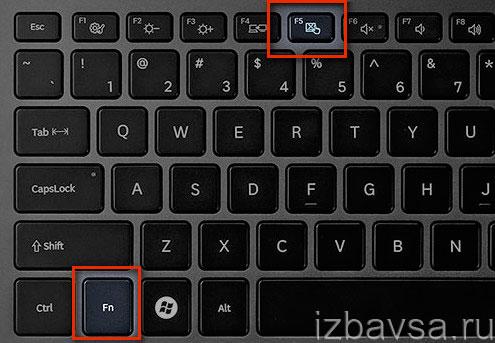
Succes la instalarea echipamentului!
Dezactivarea touchpad-ului pe Windows 10
Mulți utilizatori se plâng că touchpad-ul unui laptop Asus interferează cu tastatura. Inginerii noștri vă vor ajuta să dezactivați touchpad-ul de pe Asus cu Windows 10.
Dar de la sistem de operare putine depinde. De fapt, nu este nevoie să reinventăm roata. Pentru a dezactiva touchpad-ul de pe un laptop Asus, trebuie doar să vă amintiți o combinație scurtă de taste rapide. Găsiți Fn și F9 pe tastatură. Apoi apăsați-le în același timp... Gata. Acum, chiar dacă trageți intenționat degetul pe touchpad, cursorul va rămâne nemișcat.
Dacă cheile nu te-au ajutat, nu te supăra. Există o altă modalitate de a dezactiva touchpad-ul. Pentru a începe, faceți clic pe Start și accesați Setări. Se va deschide o nouă fereastră în fața dvs., unde trebuie să faceți clic pe „Dispozitive (Bluetooth, dispozitive)”. Acum selectați „Mouse and Touchpad” din lista din partea stângă a ferestrei. Apoi faceți clic pe " Opțiuni suplimentare mouse" prin deschiderea ferestrei de setări.
Acum trebuie să mergi la ultima filă, semnat ca ClickPad. Aici trebuie să bifați caseta de lângă „Dezactivați decretul intern. Dispozitiv când este conectat decret extern dispozitive USB", apoi faceți clic pe butonul „Aplicați”. 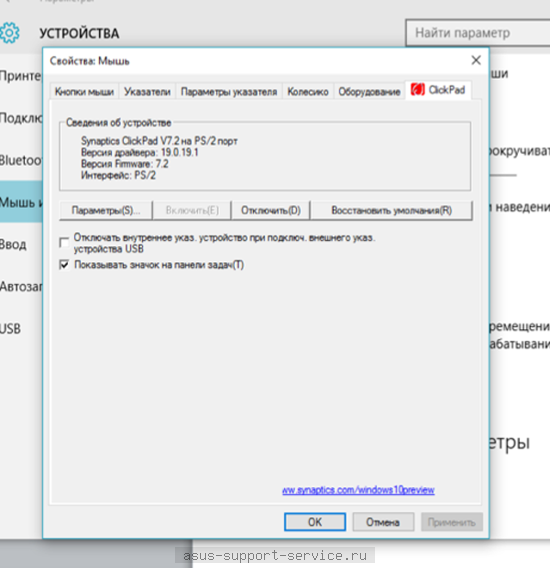
Dacă doriți să schimbați ceva sau să returnați setările înapoi, atunci pur și simplu mergeți la aceeași fereastră conform schemei descrise mai sus și debifați-o. Nu uitați să faceți clic pe „Aplicați” pentru a vă salva setările.
Există program special, se numește Synaptics. După ce îl instalați, îl puteți configura așa cum aveți nevoie, fără a opri touchpad-ul, specificând parametrii de care aveți nevoie în setări. De exemplu, prin reducerea sensibilității la atingere.

Apropo, dacă trebuie să dezactivați definitiv touchpad-ul, puteți pur și simplu să deconectați cablul de la touchpad. Pentru a face acest lucru, desigur, va trebui să scoateți panoul superior, dar va trebui să lucrați cu atenție. În plus, pentru un astfel de pas decisiv, este necesar să înțelegem structura laptopului pentru a nu-i face rău. Dar, în cele mai multe cazuri, este de obicei suficient să dezactivați pur și simplu touchpad-ul temporar, în loc să scăpați de el pentru totdeauna.







